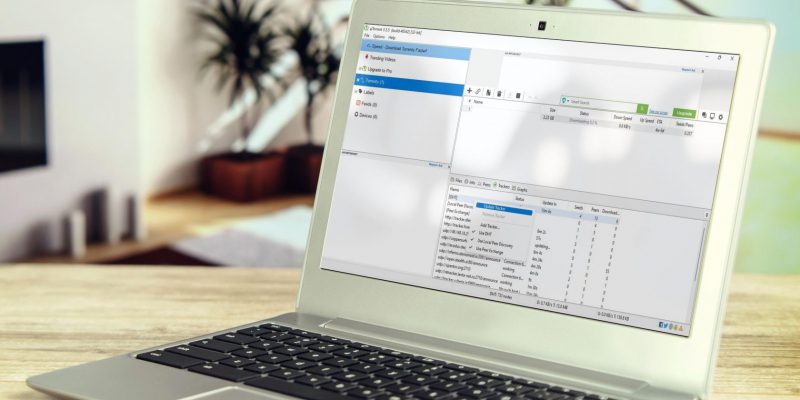Как исправить, что клиент uTorrent не загружает файлы или зависает при подключении к одноранговым узлам в Windows
Технология Torrent предназначена для ускорения загрузки, но иногда происходит обратное.
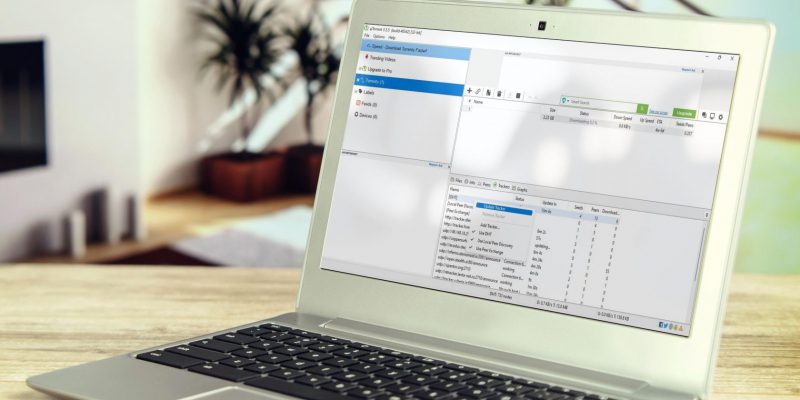
Вы часами искали торрент-файл, но клиент uTorrent отказывался его скачивать? uTorrent не может подключиться к своему узлу, когда вы начинаете процесс загрузки, что вас раздражает? Этой проблеме могут способствовать многие факторы, начиная от используемого вами торрент-файла и заканчивая проблемами с клиентом uTorrent. Как мы можем узнать, в чем проблема?
В этой статье мы обсудим, почему uTorrent не загружает файлы или испытывает проблемы с подключением к пирам, и как это исправить.
Почему клиент uTorrent не загружает файлы или зависает при подключении к одноранговым узлам?
uTorrent часто не загружает файлы и зависает при подключении к другим из-за помех со стороны вашего антивируса, вашего интернет-провайдера, блокирующего загрузку торрента, неправильных настроек клиента uTorrent или самого торрент-файла. Что вы должны сделать, чтобы решить эту проблему?
Чтобы исправить то, что uTorrent не загружает файлы или не зависает при подключении к одноранговым узлам, вы можете внести uTorrent в белый список в настройках брандмауэра Windows или антивируса, снять ограничения, установленные вашим интернет-провайдером, отладить трекеры, включить VPN или настроить параметры uTorrent-клиента. Когда ничего не помогает, всегда можно переключиться на другой торрент-клиент.
Ниже мы объяснили, как использовать вышеуказанные исправления для решения этой проблемы с uTorrent.
Во-первых, примените предварительные проверки
Сначала выполните следующие предварительные проверки, чтобы исключить незначительные проблемы, которые могли вызвать ошибку:
- Убедитесь, что Интернет подключен и работает правильно. Устранение любых проблем с интернетом, если таковые имеются.
- Перезагрузите маршрутизатор и запустите тест скорости, чтобы убедиться, что ваше интернет-соединение стабильно.
- Некоторые VPN также блокируют одноранговое соединение при загрузке торрент-файлов, поэтому лучше отключить VPN, если она запущена на вашем устройстве.
- В качестве альтернативы, если вы столкнулись с этой проблемой, когда не используете VPN, вы можете включить ее и посмотреть, решит ли это проблему.
Если описанные выше предварительные проверки не помогли решить проблему, примените следующие исправления.
1. Проверьте, нет ли проблем, характерных для торрент-файла
Проблема может быть не в вашем uTorrent-клиенте, а в самом торрент-файле, который не позволяет вашему торрент-клиенту начать процесс загрузки. Чтобы исключить такую возможность, скачайте другой торрент-файл и посмотрите, заработает ли он на этот раз.
Если да, то проблема в торрент-файле. По этой причине вам следует поискать другой торрент-файл на торрент-сайтах, чтобы загрузить нужный контент. Как только вы найдете рабочий торрент-файл, вы сможете загружать файлы с помощью uTorrent.
Наоборот, если проблема сохраняется с каждым торрент-файлом, который вы пытаетесь загрузить с помощью uTorrent, это более серьезная проблема, которую следует исследовать дополнительно.
Перезапустите клиент uTorrent после внесения всех описанных ниже изменений; в противном случае они могут не вступить в силу.
2. Проверьте, нет ли помех от Вашего Интернет-провайдера
Позволяет ли ваш интернет-провайдер загружать файлы BitTorrent? К сожалению, большинство интернет-провайдеров этого не делают. Это также может относиться к вам, вызывая блокировку однорангового соединения и остановку загрузки. Если вы используете подключение к Интернету в школе или на работе, где такие загрузки запрещены, вы, скорее всего, столкнетесь с этим.
Хотя смена вашего интернет-провайдера — лучшее решение, особенно если вы часто загружаете торрент-файлы, скрытие трафика BitTorrent — это быстрое решение, если вы не хотите идти по этому пути. Благодаря uTorrent вы можете легко сделать это всего одним щелчком мыши.
Запустите клиент uTorrent, перейдите на вкладку «Параметры» в левом верхнем углу и выберите «Настройки».
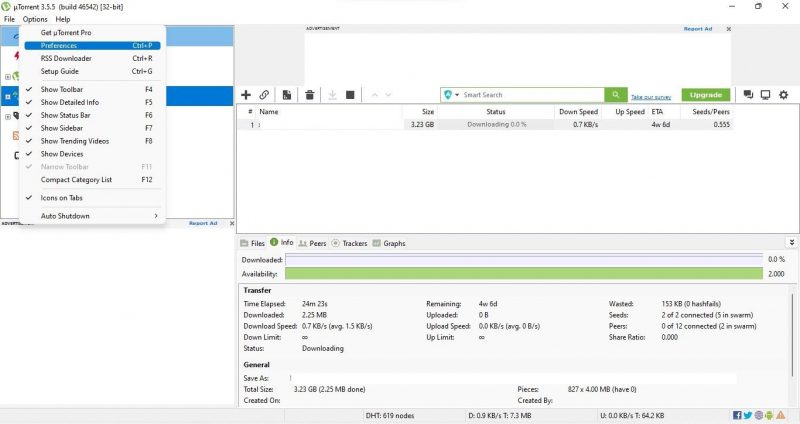
Далее перейдите на вкладку BitTorrent на левой боковой панели окна настроек. Наконец, выберите «Принудительно» в раскрывающемся меню «Исходящие» в разделе «Шифрование протокола».
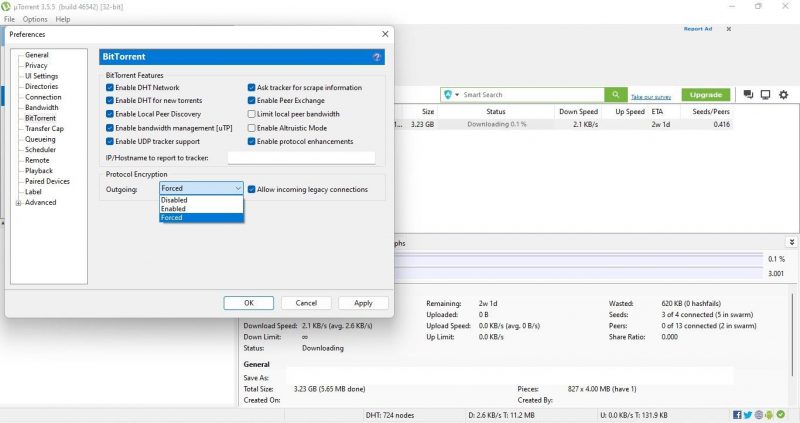
Затем включите переадресацию или сопоставление портов, чтобы сетевой брандмауэр не мешал подключению. Для этого перейдите на вкладку «Подключение» на левой панели и установите флажки «Включить сопоставление портов UPnP» и «Включить сопоставление портов NAT-PMP.
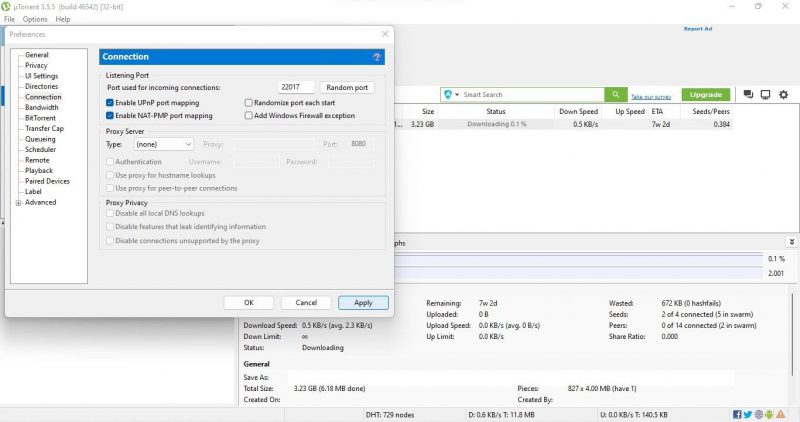
3. Исключите вмешательство Вашего Брандмауэра Windows или Антивируса
Брандмауэр Защитника Windows или антивирусное программное обеспечение также могут блокировать трафик uTorrent. Поэтому крайне важно исключить такую возможность. Следующие исправления помогут вам сделать это:
- Внесите клиент uTorrent в белый список брандмауэра Защитника Windows, чтобы он не блокировал соединение.
- Временно отключите антивирус, если вы им пользуетесь. Если вы не можете этого сделать, вы должны хотя бы внести клиент uTorrent в белый список в настройках вашего антивируса.
- Перейдите в «Параметры» > «Настройки» и выберите вкладку «Подключение» на левой панели. На этой странице установите флажок Добавить исключения брандмауэра Windows.
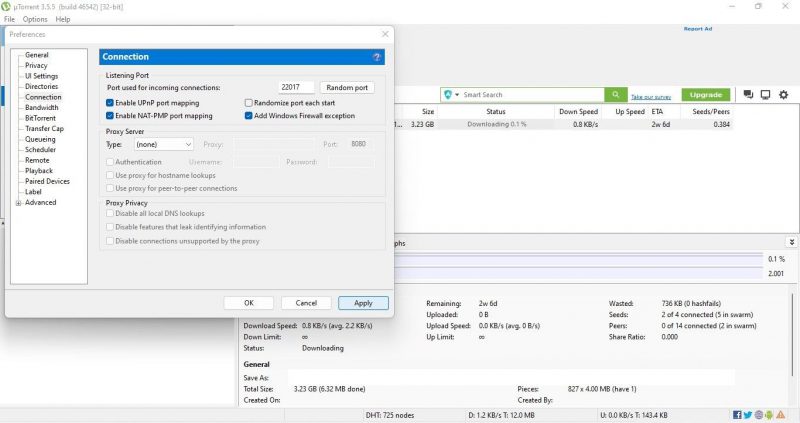
4. Проверьте наличие свободного места для хранения
Процесс загрузки также может зависнуть или остановиться, если на целевом диске для файла, загруженного с помощью uTorrent, заканчивается место для хранения. Проблема может возникнуть при загрузке больших файлов размером в сотни гигабайт.
Имея это в виду, проверьте, достаточно ли места на диске, где uTorrent скачивает файлы. Если у вас недостаточно места для хранения, либо освободите его, удалив ненужный диск, либо замените целевой диск, желательно на диск большего размера, чтобы вы могли легко разместить на нем файл.
5. Устраните проблемы с Трекерами
Может возникнуть проблема с некоторыми серверами отслеживания торрентов, которые не могут отслеживать доступные исходные файлы и пиры, что приводит к зависанию пиров при подключении. Это должно исключить проблемы с трекером. Для этого выберите загружаемый файл и перейдите на вкладку Трекеры.
После этого примените следующие исправления:
- Если у некоторых трекеров есть проблемы с подключением, обновите их, чтобы они могли найти лучшие варианты. Просто щелкните правой кнопкой мыши трекер, с которым возникли проблемы, и выберите «Обновить трекер.
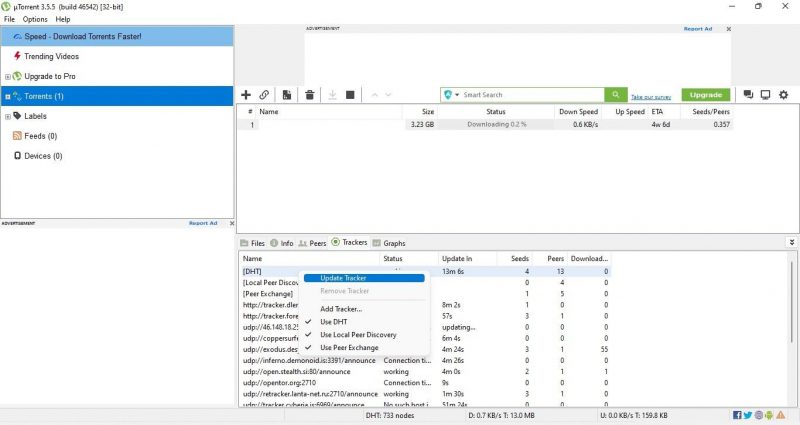
- Если несколько трекеров остаются зависшими после обновления, щелкните их правой кнопкой мыши и выберите в меню Удалить трекеры.
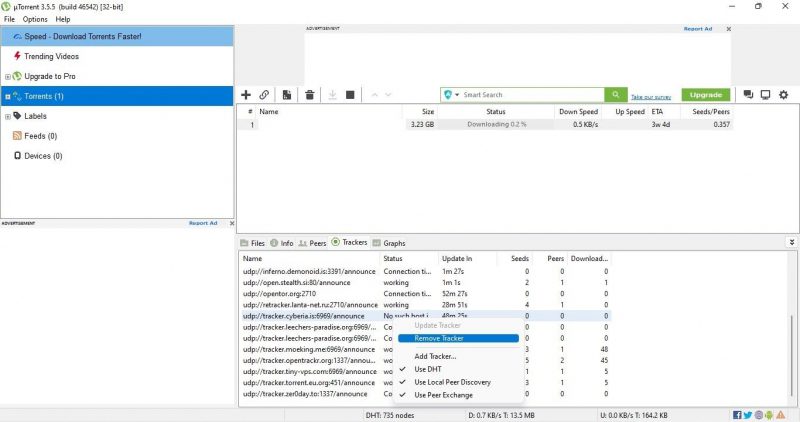
- Следующим шагом будет добавление торрент-трекеров с высоким временем безотказной работы в клиент uTorrent. Поэтому найдите и скопируйте торрент-трекеры с любого надежного сайта (например, fossBytes). Затем щелкните правой кнопкой мыши файл, зависший при загрузке, в клиенте uTorrent и выберите «Свойства.
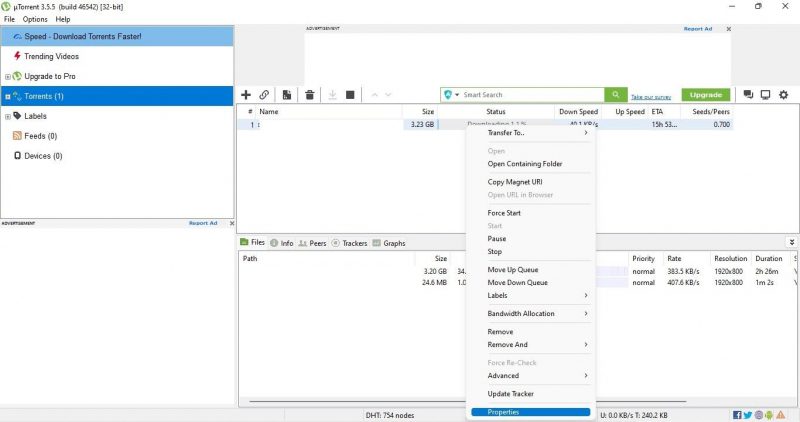
После этого вставьте скопированный список торрент-трекеров в конец списка трекеров, поставьте галочку в окне свойств.
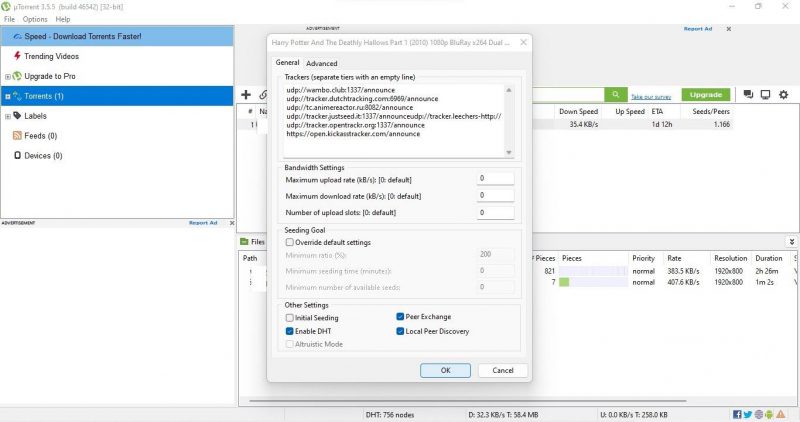
6. Попробуйте выполнить тест конфигурации сети
Если ни одно из вышеперечисленных исправлений не помогло устранить проблему, вам следует запустить тест конфигурации сети uTorrent, который настроит клиент uTorrent на максимальную производительность. В большинстве случаев это увеличивает скорость загрузки, но также может решить проблемы с зависанием загрузки.
Выполните следующие действия, чтобы запустить тест конфигурации:
- откройте клиент uTorrent.
- Перейдите на вкладку «Параметры» и выберите «Руководство по настройке». (Вы также можете открыть окно руководства по установке, нажав CTRL + G)
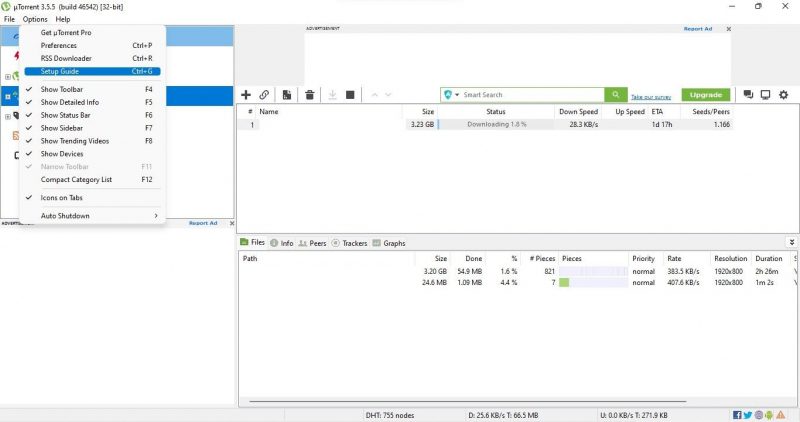
- Выберите ближайший к вам тестовый сайт в раскрывающемся меню рядом с пропускной способностью.
- Нажмите кнопку Запустить тестер.
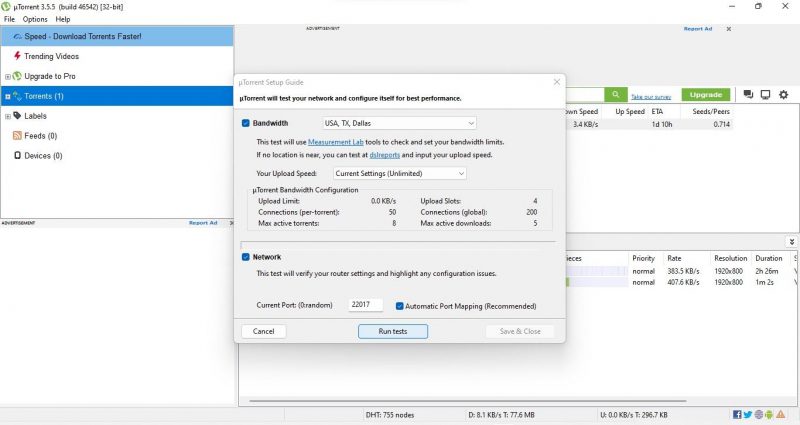
- Нажмите «Сохранить и закрыть», когда тест будет завершен.
7. Снимите ограничение на скорость загрузки
Как и другие торрент-клиенты, uTorrent позволяет пользователям ограничивать скорость загрузки, скорость, с которой торрент-клиент делится загруженными торрент-файлами на вашем устройстве с другими пользователями. Хотя это может помочь нам выделить больше пропускной способности для загрузки, иногда это может затруднить или даже остановить процесс загрузки. Поэтому снятие такого ограничения может помочь решить проблему.
Для этого выполните следующие действия:
- Перейдите к параметрам в правом верхнем углу и выберите «Настройки.
- Затем выберите вкладку «Пропускная способность» на левой боковой панели.
- Если поле рядом с максимальной скоростью загрузки имеет значение, отличное от 0, удалите его и введите 0.
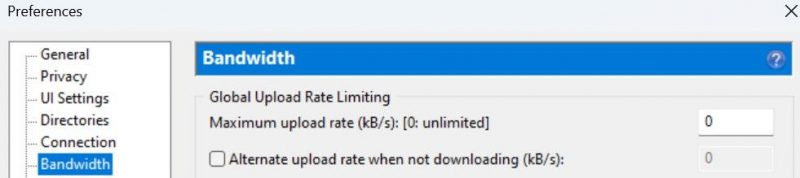
8. Дождитесь выхода в эфир сеялок или аналогичных устройств
Отправители и одноранговые узлы — это пользователи, которые обмениваются файлами в потоке торрентов для загрузки другими пользователями. Отправители имеют полностью загруженный торрент-файл, а пиры делятся загруженной частью, одновременно загружая оставшиеся фрагменты.
Отправители или одноранговые узлы должны быть активны, чтобы клиенты uTorrent могли устанавливать с ними соединения. Когда они неактивны или становятся неактивными в процессе загрузки, клиент однозначно зависает, в результате чего загрузка останавливается.
Следуйте этим советам, чтобы убедиться, что это не остановит процесс загрузки:
- Разрешить торрент-загрузки работать в фоновом режиме в течение нескольких часов, позволяя клиенту подключаться к доверенным отправителям и одноранговым узлам, как только они становятся доступными, и загружать файлы.
- Выберите торрент-файл с большим количеством скачивающих и меньшим количеством пиявок — пользователей, которые не делятся файлом, а только оказывают давление на рой.
9. Очистите список одноранговых узлов
Загрузка может зависнуть при подключении к пирам, если пиры, к которым пытается подключиться клиент uTorrent, неактивны или обмениваются файлами очень медленно. Из многих способов обойти эту проблему проще всего очистить список пиров. Очистка списка пиров очищает буфер пиров и дает вам много новых и мощных пиров для подключения, что может помочь решить проблему.
Процесс очистки списка пиров очень прост. Щелкните правой кнопкой мыши торрент, который застрял при подключении к пирам, перейдите в раздел «Дополнительно» и нажмите «Удалить список пиров».
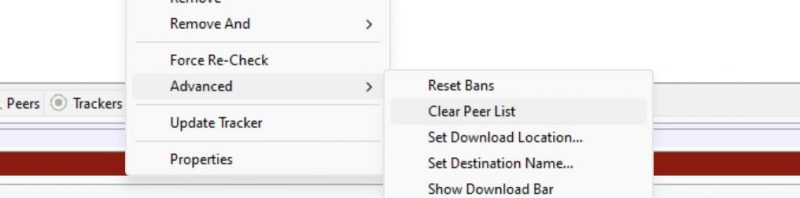
После этого перезапустите торрент-клиент. Будем надеяться, что торрент-клиент продолжит загружать файлы, как только будут подключены доверенные пиры.
Клиент uTorrent все еще зависает при одноранговом подключении? Попробуйте несколько альтернатив
Надеемся, что применение вышеуказанных исправлений устранит проблемы с загрузкой или одноранговым подключением, зависшие в uTorrent. Если эти исправления не работают и uTorrent не может загрузить определенный файл, вы можете переключиться на другой торрент-клиент. Вы можете попробовать qBittorrent, Tixati и Transmission — одни из лучших альтернатив uTorrent.